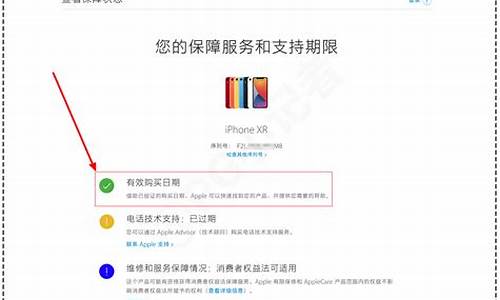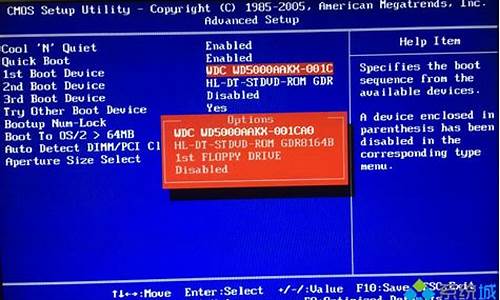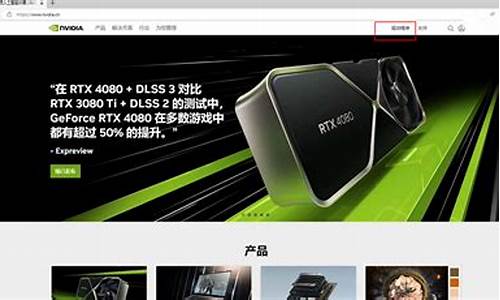netbios端口禁用方法有哪些_禁用netbios后会怎样
1.netbios ssn是什么意思?
2.请问192.168.1.101:netbios-ssn是什么意思
3.禁用了NETBIOS就关闭了139端口,有什么影响
4.怎样关闭电脑的网络端口
5.如何彻底屏蔽掉UDP端口?
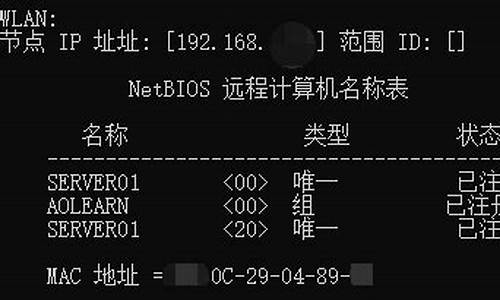
个人电脑安全设置攻略
一、禁止默认共享
1.先察看本地共享
运行-cmd-输入net share
2.删除共享(每次输入一个)
net share admin$ /delete
net share c$ /delete
net share d$ /delete(如果有e,f,……可以继续删除)
3.删除ipc$空连接
在运行内输入regedit
在注册表中找到 HKEY-LOCAL_MACHINESYSTEMCurrentControSetControlLSA
项里数值名称RestrictAnonymous的数值数据由0改为1.
4.关闭自己的139端口,ipc和RPC漏洞存在于此.
关闭139端口的方法是在“网络和拨号连接”中“本地连接”中选取“Internet协议(TCP/IP)”
属性,进入“高级TCP/IP设置”“WINS设置”里面有一项“禁用TCP/IP的NETBIOS”,打勾就关
闭了139端口,禁止RPC漏洞.
二、设置服务项,做好内部防御
A.服务策略:
控制面板→管理工具→服务
关闭以下服务:
1.Alerter[通知选定的用户和计算机管理警报]
2.ClipBook[启用“剪贴簿查看器”储存信息并与远程计算机共享]
3.Distributed File System[将分散的文件共享合并成一个逻辑名称,共享出去,关闭后远程计算机无法访问共享
4.Distributed Link Tracking Server[适用局域网分布式链接跟踪客户端服务]
5.Human Interface Device Access[启用对人体学接口设备(HID)的通用输入访问]
6.IMAPI CD-Burning COM Service[管理 CD 录制]
7.Indexing Service[提供本地或远程计算机上文件的索引内容和属性,泄露信息]
8.Kerberos Key Distribution Center[授权协议登录网络]
9.License Logging[监视IIS和SQL如果你没安装IIS和SQL的话就停止]
10.Messenger[警报]
11.NetMeeting Remote Desktop Sharing[netmeeting公司留下的客户信息收集]
12.Network DDE[为在同一台计算机或不同计算机上运行的程序提供动态数据交换]
13.Network DDE DSDM[管理动态数据交换 (DDE) 网络共享]
14.Print Spooler[打印机服务,没有打印机就禁止吧]
15.Remote Desktop Help Session Manager[管理并控制远程协助]
16.Remote Registry[使远程计算机用户修改本地注册表]
17.Routing and Remote Access[在局域网和广域往提供路由服务.黑客理由路由服务刺探注册信息]
18.Server[支持此计算机通过网络的文件、打印、和命名管道共享]
19.Special Administration Console Helper[允许管理员使用紧急管理服务远程访问命令行提示符]
20.TCP/IPNetBIOS Helper[提供 TCP/IP 服务上的 NetBIOS 和网络上客户端的 NetBIOS 名称解析的支持
而使用户能够共享文件、打印和登录到网络]
21.Telnet[允许远程用户登录到此计算机并运行程序]
22.Terminal Services[允许用户以交互方式连接到远程计算机]
23.Windows Image Acquisition (WIA)[照相服务,应用与数码摄象机]
B.帐号策略:
一.打开管理工具.本地安全设置.密码策略
1.密码必须符合复杂要求性.启用
2.密码最小值.我设置的是10
3.密码最长使用期限.我是默认设置42天
4.密码最短使用期限0天
5.强制密码历史 记住0个密码
6.用可还原的加密来存储密码 禁用
-------------------
C.本地策略:
打开管理工具
找到本地安全设置.本地策略.审核策略
1.审核策略更改 成功失败
2.审核登陆 成功失败
3.审核对象访问 失败
4.审核跟踪过程 无审核
5.审核目录服务访问 失败
6.审核特权使用 失败
7.审核系统 成功失败
8.审核帐户登陆时间 成功失败
9.审核帐户管理 成功失败
然后再到管理工具找到
查看器
应用程序 右键 属性 设置日志大小上限 我设置了512000KB 选择不覆盖
安全性 右键 属性 设置日志大小上限 我也是设置了512000KB 选择不覆盖
系统 右键 属性 设置日志大小上限 我都是设置了512000KB 选择不覆盖
D.安全策略:
打开管理工具
找到本地安全设置.本地策略.安全选项
1.交互式登陆.不需要按 Ctrl+Alt+Del 启用 [根据个人需要,启用比较好,但是我个人是不需要直接输入密码登陆的]
2.网络访问.不允许SAM帐户的匿名枚举 启用
3.网络访问.可匿名的共享 将后面的值删除
4.网络访问.可匿名的命名管道 将后面的值删除
5.网络访问.可远程访问的注册表路径 将后面的值删除
6.网络访问.可远程访问的注册表的子路径 将后面的值删除
7.网络访问.限制匿名访问命名管道和共享
8.帐户.重命名来宾帐户guest [最好写一个自己能记住中文名]让黑客去猜解guest吧,而且还得删除这个帐户,后面有详细解释]
9.帐户.重命名系统管理员帐户[建议取中文名]
E.用户权限分配策略:
打开管理工具
找到本地安全设置.本地策略.用户权限分配
1.从网络访问计算机 里面一般默认有5个用户,除Admin外我们删除4个,当然,等下我们还得建一个属于自己的ID
2.从远程系统强制关机,Admin帐户也删除,一个都不留
3.拒绝从网络访问这台计算机 将ID删除
4.从网络访问此计算机,Admin也可删除,如果你不使用类似3389服务
5.通过终端允许登陆 删除Remote Desktop Users
F.终端服务配置
打开管理工具
终端服务配置
1.打开后,点连接,右键,属性,远程控制,点不允许远程控制
2.常规,加密级别,高,在使用标准windows验证上点√!
3.网卡,将最多连接数上设置为0
4.高级,将里面的权限也删除.[我没设置]
再点服务器设置,在Active Desktop上,设置禁用,且限制每个使用一个会话
G.用户和组策略
打开管理工具
计算机管理.本地用户和组.用户
删除Support_388945a0用户等等
只留下你更改好名字的adminisrator权限
计算机管理.本地用户和组.组
组.我们就不组了.分经验的(不管他.默认设置)
X.DIY策略[根据个人需要]
1.当登陆时间用完时自动注销用户(本地) 防止黑客密码渗透.
2.登陆屏幕上不显示上次登陆名(远程)如果开放3389服务,别人登陆时,就不会残留有你登陆的用户名.让他去猜你的用户名去吧.
3.对匿名连接的额外限制
4.禁止按 alt+crtl+del
5.允许在未登陆前关机[防止远程关机/启动、强制关机/启动]
6.只有本地登陆用户才能访问cd-rom
7.只有本地登陆用户才能访问软驱
8.取消关机原因的提示
1、打开控制面板窗口,双击“电源选项”图标,在随后出现的电源属性窗口中,进入到“高级”标签页面;
2、在该页面的“电源按钮”设置项处,将“在按下计算机电源按钮时”设置为“关机”,单击“确定”按钮,来退出设置框;
3、以后需要关机时,可以直接按下电源按键,就能直接关闭计算机了。当然,我们也能启用休眠功能键,来实现快速关机和开机;
4、要是系统中没有启用休眠模式的话,可以在控制面板窗口中,打开电源选项,进入到休眠标签页面,并在其中将“启用休眠”选项选中就可以了。
9.禁止关机跟踪
开始“Start ->”运行“ Run ->输入”gpedit.msc “,在出现的窗口的左边部分,
选择 ”计算机配置“(Computer Configuration )-> ”管理模板“
(Administrative Templates)-> ”系统“(System),在右边窗口双击
“Shutdown Event Tracker” 在出现的对话框中选择“禁止”(Disabled),
点击然后“确定”(OK)保存后退出这样,你将看到类似于windows 2000的关机窗口
三、修改权限防止或木马等破坏系统
winxp、windows2003以上版本适合本方法.
因为目前的木马抑或是都喜欢驻留在system32目录下,如果我们用命令限制system32的写入和修改权限的话
那么,它们就没有办法写在里面了.看命令
A命令
cacls C:windowssystem32 /G administrator:R 禁止修改、写入C:windowssystem32目录
cacls C:windowssystem32 /G administrator:F 恢复修改、写入C:windowssystem32目录
呵呵,这样等就进不去了,如果你觉得这个还不够安全,
还可以进行修改觉得其他危险目录,比如直接修改C盘的权限,但修改c修改、写入后,安装软件时需先把权限恢复过来才行
B命令
cacls C: /G administrator:R 禁止修改、写入C盘
cacls C: /G administrator:F 恢复修改、写入C盘
这个方法防止,
如果您觉得一些防火墙消耗内存太大的话
此方法稍可解决一点希望大家喜欢这个方法^_^
X命令
以下命令推荐给高级管理员使用[因为win版本不同,请自行修改参数]
cacls %SystemRoot%system32cmd.exe /E /D IUSR_ComSpec 禁止网络用户、本地用户在命令行和gui下使用cmd
cacls %SystemRoot%system32cmd.exe /E /D IUSR_Lsa 恢复网络用户、本地用户在命令行和gui下使用cmd
cacls %SystemRoot%system32tftp.exe /E /D IUSR_Lsa 禁止网络用户、本地用户在命令行和gui下使用tftp.exe
cacls %SystemRoot%system32tftp.exe /E /D IUSR_Lsa 恢复网络用户、本地用户在命令行和gui下使用tftp.exe
cacls %SystemRoot%system32tftp32.exe /E /D IUSR_Lsa 禁止网络用户、本地用户在命令行和gui下使用tftp32.exe
cacls %SystemRoot%system32tftp32.exe /E /D IUSR_Lsa 恢复网络用户、本地用户在命令行和gui下使用tftp32.exe
四、重要文件名加密[NTFS格式]
此命令的用途可加密windows的密码档,QQ密码档等等^.^
命令行方式
加密:在DOS窗口或“开始” | “运行”的命令行中输入“cipher /e 文件名(或文件夹名)”。
解密:在DOS窗口或“开始” | “运行”的命令行中输入“cipher /d 文件名(或文件夹名)”。
五、修改注册表防御D.D.O.S
在注册表HKLMSYSTEMCurrentControlSetServicesTcpipParameters中更改以下值可以帮助你防御一定强度的DoS攻击
SynAttackProtect REG_DWORD 2
EnablePMTUDiscovery REG_DWORD 0
NoNameReleaseOnDemand REG_DWORD 1
EnableDeadGWDetect REG_DWORD 0
KeepAliveTime REG_DWORD 300,000
PerformRouterDiscovery REG_DWORD 0
EnableICMPRedirects REG_DWORD 0
更多新的防御技巧请搜索其他信息,
由于本人不敢拿自己的硬盘开玩笑,所以没做实验... ...
六、打造更安全的防火墙
只开放必要的端口,关闭其余端口.因为在系统安装好后缺省情况下,一般都有缺省的端口对外开放,
黑客就会利用扫描工具扫描那些端口可以利用,这对安全是一个严重威胁。 本人现将自己所知道的端口公布如下(如果觉得还有危险需要过滤的,请联系本人:OICQ 250875628
端口 协议 应用程序
21 TCP FTP
25 TCP SMTP
53 TCP DNS
80 TCP HTTP SERVER
1433 TCP SQL SERVER
5631 TCP PCANYWHERE
5632 UDP PCANYWHERE
6(非端口) IP协议
8(非端口) IP协议
那么,我们根据自己的经验,将下面的端口关闭
TCP
21
22
23
25 TCP SMTP
53 TCP DNS
80
135 epmap
138 [冲击波]
139 smb
445
1025 DCE/1ff70682-0a51-30e8-076d-740be8cee98b
1026 DCE/12345778-1234-abcd-ef00-0123456789ac
1433 TCP SQL SERVER
5631 TCP PCANYWHERE
5632 UDP PCANYWHERE
3389
4444[冲击波]
4489
UDP
67[冲击波]
137 netbios-ns
161 An SNMP Agent is running/ Default community names of the SNMP Agent
关于UDP一般只有腾讯OICQ会打开4000或者是8000端口,那么,我们只运行本机使用4000端口就行了
七、保护个人隐私
1、TT浏览器
选择用另外一款浏览器浏览网站.我推荐用TT,使用TT是有道理的.
TT可以识别网页中的脚本,JAVA程序,可以很好的抵御一些恶意的脚本等等,而且TT即使被感染,你删除掉又重新安装一个就是.[TT就是腾讯的浏览器](不过有些人喜欢用MyIE,因为我使用的时间和对他的了解不是很深吧,感觉不出他对安全方面有什么优势一_一~,希望支持MyIE的朋友不要揍我,否则我会哭... ...)
2、移动“我的文档”
进入管理器,右击“我的文档”,选择“属性”,在“目标文件夹”选项卡中点“移动”按钮,
选择目标盘后按“确定”即可。在Windows 2003中“我的文档”已难觅芳踪,桌面、开始等处都看不到了,
建议经常使用的朋友做个快捷方式放到桌面上。
3、移动IE临时文件
进入“开始→控制面板→Internet 选项”,在“常规”选项卡的“Internet 文件”栏里点“设置”按钮,
在弹出窗体中点“移动文件夹”按钮,选择目标文件夹后,点“确定”,在弹出对话框中选择“是”,
系统会自动重新登录。点本地连接,高级,安全日志,把日志的目录更改专门分配日志的目录,
不建议是C:再重新分配日志存储值的大小,我是设置了10000KB
八、第三方软件的帮助
防火墙:天网防火墙(建议)[二道贩子注:winxp以上可以考虑用系统自带的防火墙,win2000可以考虑用IPSEC,是个锻炼的机会)
杀毒软件:卡巴斯基
netbios ssn是什么意思?
查看端口 在Windows 2000/XP/Server 2003中要查看端口,可以使用Netstat命令: 依次点击“开始→运行”,键入“cmd”并回车,打开命令提示符窗口。在命令提示符状态下键入“netstat -a -n”,按下回车键后就可以看到以数字形式显示的TCP和UDP连接的端口号及状态。
关闭/开启端口 在Windows中如何关闭/打开端口,因为默认的情况下,有很多不安全的或没有什么用的端口是开启的,比如Telnet服务的23端口、FTP服务的21端口、SMTP服务的25端口、RPC服务的135端口等等。为了保证系统的安全性,我们可以通过下面的方法来关闭/开启端口。
1.关闭端口 比如在Windows 2000/XP中关闭SMTP服务的25端口,可以这样做:首先打开“控制面板”,双击“管理工具”,再双击“服务”。接着在打开的服务窗口中找到并双击“Simple Mail Transfer Protocol(SMTP)”服务,单击“停止”按钮来停止该服务,然后在“启动类型”中选择“已禁用”,最后单击“确定”按钮即可。这样,关闭了SMTP服务就相当于关闭了对应的端口。
2.开启端口 如果要开启该端口只要先在“启动类型”选择“自动”,单击“确定”按钮,再打开该服务,在“服务状态”中单击“启动”按钮即可启用该端口,最后,单击“确定”按钮即可。提示:在Windows 98中没有“服务”选项,你可以使用防火墙的规则设置功能来关闭/开启端口。
各种端口的作用端口:0服务:Reserved说明:通常用于分析操作系统。这一方法能够工作是因为在一些系统中“0”是无效端口,当你试图使用通常的闭合端口连接它时将产生不同的结果。一种典型的扫描,使用IP地址为0.0.0.0,设置ACK位并在以太网层广播。
端口:1服务:tcpmux说明:这显示有人在寻找SGI Irix机器。Irix是实现tcpmux的主要提供者,默认情况下tcpmux在这种系统中被打开。Irix机器在发布是含有几个默认的无密码的帐户,如:IP、GUEST UUCP、NUUCP、DEMOS、TUTOR、DI、OUTOFBOX等。许多管理员在安装后忘记删除这些帐户。因此HACKER在INTERNET上搜索tcpmux并利用这些帐户。
端口:7服务:Echo说明:能看到许多人搜索Fraggle放大器时,发送到X.X.X.0和X.X.X.255的信息。
端口:19服务:Character Generator说明:这是一种仅仅发送字符的服务。UDP版本将会在收到UDP包后回应含有垃圾字符的包。TCP连接时会发送含有垃圾字符的数据流直到连接关闭。HACKER利用IP欺骗可以发动DoS攻击。伪造两个chargen服务器之间的UDP包。同样Fraggle DoS攻击向目标地址的这个端口广播一个带有伪造受害者IP的数据包,受害者为了回应这些数据而过载。
端口:21服务:FTP说明:FTP服务器所开放的端口,用于上传、下载。
端口:22服务:Ssh说明:PcAnywhere建立的TCP和这一端口的连接可能是为了寻找ssh。
端口:23服务:Telnet说明:Telnet远程登录。
端口:25服务:SMTP说明:SMTP服务器所开放的端口,用于发送邮件。
端口:31服务:MSG Authentication说明:木马Master Paradise、Hackers Paradise开放此端口。
端口:42服务:WINS Replication说明:WINS复制
端口:53服务:Domain Name Server(DNS)说明:DNS服务器所开放的端口,入侵者可能是试图进行区域传递(TCP),欺骗DNS(UDP)或隐藏其他的通信。因此防火墙常常过滤或记录此端口。
端口:67服务:Bootstrap Protocol Server说明:通过DSL和Cable modem的防火墙常会看见大量发送到广播地址255.255.255.255的数据。这些机器在向DHCP服务器请求一个地址。HACKER常进入它们,分配一个地址把自己作为局部路由器而发起大量中间人(man-in-middle)攻击。客户端向68端口广播请求配置,服务器向67端口广播回应请求。这种回应使用广播是因为客户端还不知道可以发送的IP地址。
端口:69服务:Trival File Transfer说明:许多服务器与bootp一起提供这项服务,便于从系统下载启动代码。但是它们常常由于错误配置而使入侵者能从系统中窃取任何文件。它们也可用于系统写入文件。
端口:79服务:Finger Server说明:入侵者用于获得用户信息,查询操作系统,探测已知的缓冲区溢出错误,回应从自己机器到其他机器Finger扫描。
端口:80服务:HTTP说明:用于网页浏览。木马Executor开放此端口。
端口:99服务:Metagram Relay说明:后门程序ncx99开放此端口。
端口:102服务:Message transfer agent(MTA)-X.400 over TCP/IP说明:消息传输代理。
端口:109服务:Post Office Protocol -Version3说明:POP3服务器开放此端口,用于接收邮件,客户端访问服务器端的邮件服务。POP3服务有许多公认的弱点。关于用户名和密码交换缓冲区溢出的弱点至少有20个,这意味着入侵者可以在真正登陆前进入系统。成功登陆后还有其他缓冲区溢出错误。
端口:110服务:SUN公司的RPC服务所有端口说明:常见RPC服务有rpc.mountd、NFS、rpc.statd、rpc.csmd、rpc.ttybd、amd等
端口:113服务:Authentication Service说明:这是一个许多计算机上运行的协议,用于鉴别TCP连接的用户。使用标准的这种服务可以获得许多计算机的信息。但是它可作为许多服务的记录器,尤其是FTP、POP、IMAP、SMTP和IRC等服务。通常如果有许多客户通过防火墙访问这些服务,将会看到许多这个端口的连接请求。记住,如果阻断这个端口客户端会感觉到在防火墙另一边与E-MAIL服务器的缓慢连接。许多防火墙支持TCP连接的阻断过程中发回RST。这将会停止缓慢的连接。
端口:119服务:Network News Transfer Protocol说明:NEWS新闻组传输协议,承载USENET通信。这个端口的连接通常是人们在寻找USENET服务器。多数ISP限制,只有他们的客户才能访问他们的新闻组服务器。打开新闻组服务器将允许发/读任何人的帖子,访问被限制的新闻组服务器,匿名发帖或发送SPAM。
端口:135服务:Location Service说明:Microsoft在这个端口运行DCE RPC end-point mer为它的DCOM服务。这与UNIX 111端口的功能很相似。使用DCOM和RPC的服务利用计算机上的end-point mer注册它们的位置。远端客户连接到计算机时,它们查找end-point mer找到服务的位置。HACKER扫描计算机的这个端口是为了找到这个计算机上运行Exchange Server吗?什么版本?还有些DOS攻击直接针对这个端口。
端口:137、138、139服务:NETBIOS Name Service说明:其中137、138是UDP端口,当通过网上邻居传输文件时用这个端口。而139端口:通过这个端口进入的连接试图获得NetBIOS/SMB服务。这个协议被用于windows文件和打印机共享和SAMBA。还有WINS Regisrtation也用它。
端口:143服务:Interim Mail Access Protocol v2说明:和POP3的安全问题一样,许多IMAP服务器存在有缓冲区溢出漏洞。记住:一种LINUX蠕虫(admv0rm)会通过这个端口繁殖,因此许多这个端口的扫描来自不知情的已经被感染的用户。当REDHAT在他们的LINUX发布版本中默认允许IMAP后,这些漏洞变的很流行。这一端口还被用于IMAP2,但并不流行。
端口:161服务:SNMP说明:SNMP允许远程管理设备。所有配置和运行信息的储存在数据库中,通过SNMP可获得这些信息。许多管理员的错误配置将被暴露在Internet。Cackers将试图使用默认的密码public、private访问系统。他们可能会试验所有可能的组合。SNMP包可能会被错误的指向用户的网络。
端口:177服务:X Display Manager Control Protocol说明:许多入侵者通过它访问X-windows操作台,它同时需要打开6000端口。
端口:389服务:LDAP、ILS说明:轻型目录访问协议和NetMeeting Internet Locator Server共用这一端口。
端口:443服务:Https说明:网页浏览端口,能提供加密和通过安全端口传输的另一种HTTP。
端口:456服务:[NULL]说明:木马HACKERS PARADISE开放此端口。
端口:513服务:Login,remote login说明:是从使用cable modem或DSL登陆到子网中的UNIX计算机发出的广播。这些人为入侵者进入他们的系统提供了信息。
端口:544服务:[NULL]说明:kerberos kshell
端口:548服务:Macintosh,File Services(AFP/IP)说明:Macintosh,文件服务。
端口:553服务:CORBA IIOP(UDP)说明:使用cable modem、DSL或VLAN将会看到这个端口的广播。CORBA是一种面向对象的RPC系统。入侵者可以利用这些信息进入系统。
端口:555服务:D说明:木马PhAse1.0、Stealth Spy、IniKiller开放此端口。
端口:568服务:Membership DPA说明:成员资格DPA。
端口:569服务:Membership MSN说明:成员资格MSN。
端口:635服务:mountd说明:Linux的mountd Bug。这是扫描的一个流行BUG。大多数对这个端口的扫描是基于UDP的,但是基于TCP的mountd有所增加(mountd同时运行于两个端口)。记住mountd可运行于任何端口(到底是哪个端口,需要在端口111做portmap查询),只是Linux默认端口是635,就像NFS通常运行于2049端口。
端口:636服务:LDAP说明:SSL(Secure Sockets layer)
端口:666服务:Doom Id Software说明:木马Attack FTP、Satanz Backdoor开放此端口
端口:993服务:IMAP说明:SSL(Secure Sockets layer)
端口:1001、1011服务:[NULL]说明:木马Silencer、WebEx开放1001端口。木马Doly Trojan开放1011端口。
端口:服务:Reserved说明:它是动态端口的开始,许多程序并不在乎用哪个端口连接网络,它们请求系统为它们分配下一个闲置端口。基于这一点分配从端口开始。这就是说第一个向系统发出请求的会分配到端口。你可以重启机器,打开Telnet,再打开一个窗口运行natstat -a将会看到Telnet被分配端口。还有SQL session也用此端口和5000端口。
端口:1025、1033服务:1025:network blackjack 1033:[NULL]说明:木马netspy开放这2个端口。
端口:1080服务:SOCKS说明:这一协议以通道方式穿过防火墙,允许防火墙后面的人通过一个IP地址访问INTERNET。理论上它应该只允许内部的通信向外到达INTERNET。但是由于错误的配置,它会允许位于防火墙外部的攻击穿过防火墙。WinGate常会发生这种错误,在加入IRC聊天室时常会看到这种情况。
端口:1170服务:[NULL]说明:木马Streaming Audio Trojan、Psyber Stream Server、Voice开放此端口。
端口:1234、1243、6711、6776服务:[NULL]说明:木马SubSeven2.0、Ultors Trojan开放1234、6776端口。木马SubSeven1.0/1.9开放1243、6711、6776端口。
端口:1245服务:[NULL]说明:木马Vodoo开放此端口。
端口:1433服务:SQL说明:Microsoft的SQL服务开放的端口。
端口:1492服务:stone-design-1说明:木马FTP99CMP开放此端口。
端口:1500服务:RPC client fixed port session queries说明:RPC客户固定端口会话查询
端口:1503服务:NetMeeting T.120说明:NetMeeting T.120
端口:1524服务:ingress说明:许多攻击脚本将安装一个后门SHELL于这个端口,尤其是针对SUN系统中Sendmail和RPC服务漏洞的脚本。如果刚安装了防火墙就看到在这个端口上的连接企图,很可能是上述原因。可以试试Telnet到用户的计算机上的这个端口,看看它是否会给你一个SHELL。连接到600/pcserver也存在这个问题。
请问192.168.1.101:netbios-ssn是什么意思
在微软IP网络中,客户计算机查找其他计算机并与之进行通信的主要手段是利用域名(DNS),但是,使用先前版本的Windows户机也使用NetBIOS(network basic input/output system,网络基本输入输出系统)进行通信,因此,这些客户机需要有某些方法将NetBIOS名称解析为IP地址,同样的,这也是有些时候,面对网络中低版本Microsoft操作系统无法访问网络的原因之一。
在NetBIOS出现之后,Microsoft就使用NetBIOS实现了 一个网络文件/打印服务系统,这个 系统基于NetBIOS设定 了一套文件共享协议,Microsoft称之为SMB(Server Message Block) 协议。这个协议被Microsoft用于它们Lan Manager和Windows NT服务器系统中, 而Windows系统均包 括这个协议的客户软件,因而这个协议在局域网系统中影响很大。
随着Internet的流行,Microsoft希望将这个协议扩展 到Internet上去,成为Inter net上计算机之间相互共享数 据的一种标准。因此它将原有的几乎没有多少技术文档的 SMB协议进行整理,重新命名为 CIFS(Common Internet File System),并打算将它与NetBIOS相脱离,试图使它成 为Internet上的一个标准协议。
禁用了NETBIOS就关闭了139端口,有什么影响
NetBIOS(Network Basic Input Output System,网络基本输入输出系统),是一种应用程序接口(API),作用是为局域网(LAN)添加特殊功能,几乎所有的局域网电脑都是在NetBIOS基础上工作的。在我们的Windows 95、99、或Me中,NetBIOS是和TCP/IP捆绑在一起的,这是十分危险的!
NetBIOS有悠久的历史,它在1985年最先被IBM使用,当微软首次发布基于Windows的网络操作系统Windows For Workgroups时,它使用的就是在NetBIOS基础上稍加改变的NetBEUI。当互联网以惊人的速度增长时,TCP/IP的时代来临了,Windows 95、98、 Me都通过TCP/IP协议来访问互联网。实际上,我们访问互联网时只需要TCP/IP协议就行了,但当我们安装TCP/IP协议时,默认情况下NetBIOS(和它的文件与打印共享功能)也一起被装进了系统。当NetBIOS运行时,你的后门打开了:因为NetBIOS不光允许局域网内的用户访问你的硬盘,Internet上的黑客也能!
你也许要说,黑客只对大公司和知名网站感兴趣,可能还“关心”不到我们这些个人用户吧?(何况又是拨号上网,IP地址不固定!) 如果你这样想,那就错了(更准硬地说应该是,“那就危险了!”) 。现在网络上端口扫描程序很多,如果有人扫描一下,发现那些粗心地打开NetBEUI和文件与打印共享功能的计算机就闯进去……而这一切都是在后台发生的,你并不知道!
所以我们必须关上这扇可恶的后门!
如前所述,在安装TCP/IP协议时,NetBIOS被毫无必要地(对于我们这些一般用户而言)一起装上了(或者说NetBIOS被捆绑在TCP/IP上)。我们要做的就是将NetBIOS从TCP/IP上解下来!
1.检查NetBEUI是否出现在配置栏中。打开控制面版,双击“网络”选项,打开“网络”对话框。在“配置”标签页中检查己安装的网络组件中是否有NetBEUI。如果没有,点击列表下边的添加按钮,选中“网络协议”对话框,在制造商列表中选择微软,在网络协议列表中选择NetBEUI。点击确定,根据提示插入安装盘,安装NetBEUI。
2.回到“网络”对话框,选中“拨号网络适配器”,点击列表右下方“属性”按钮。在打开的“属性”对话框中选择“绑定”标签页,将除“TCP/IP->网络适配器”之外的其它项目前复选框中的对勾都取消!
3.回到“网络”对话框,选中“TCP/IP->拨号网络适配器”点击列表右下方“属性”按钮,不要怕弹出的警告对话框,点击“确定”。在“TCP/IP属性”对话框中选择“绑定”标签页,将列表中所有项目前复选框中的对勾都取消!点击“确定”,这时Windows会警告你“尚未选择绑定的驱动器。现在是否选择驱动器?”点击“否”。之后,系统会提示重新启动计算机,确认。
4.证实己取消绑定。重新进入“TCP/IP->拨号网络适配器”的“TCP/IP属性”对话框,选定“NetBIOS”标签页,看到“通过TCP/IP启用NetBIOS”项被清除了吧!连点两次“取消”退出“网络”对话框(不要点“确认”,免得出现什么意外)。
好,现在你便可以放心了。
怎样关闭电脑的网络端口
没太大影响
禁用它可能会使在同一个局域网内的计算机找不到你
如果139端口还开着你试下 控制面板-管理工具-本地安全策略-IP安全策略
中可以关闭某一个端口
使用防火墙也可以关闭
如何彻底屏蔽掉UDP端口?
方法一:进入网络属性后点底部的“高级”,进入高级属性后,切换到“选项”选项卡,选择 ICP/IP? 再进入属性:之后即可在里面关闭所有端口,仅添加自己允许的端口即可,如果只是一般上网,可以不允许任何端口。
方法二:在本地连接上 点击“右键” 选择属性,切换到“高级”选项卡?进入 “设置” ,之后会提示是否开启防火墙,选择是,防火墙开启成功,可以关闭掉很多不常用的端口,另外还可以在“例外”选项卡里看到目前常用被允许的端口,并且还可以根据自己需求,添加允许的端口,
修改注册表关闭445端口:
HKEY_LOCAL_MACHINE\SYSTEM\CurrentControlSet\Services\NetBT\Parameters
新建DWORD值:SMBDeviceEnabled
设为0
关闭自己的139端口,ipc和RPC漏洞存在于此。
关闭139端口的方法是在“网络和拨号连接”中“本地连接”中选取“Internet协议(TCP/IP)”属性,进入“高级TCP/IP设置”“WinS设置”里面有一项“禁用TCP/IP的NETBIOS”,打勾就关闭了139端口。
同时也关闭了UDP137、138端口。
关闭Windows默认端口139、445等 —closeport.bat的使用说明
自从Windows2000以来,Windows系统增强了网络服务功能,这同时也降低了安全性,各种蠕虫一波波的肆虐,Windows的网络安全为人们所诟病。
网络本来是一个欢乐缤纷的五园,但是安全问题使美好的网络蒙上了阴影,使人们小心翼翼如履薄冰,难以在网络上自由顺畅的呼吸,网络成为许多用户心中难舍的痛难解的结。
造成这种结果的主要原因是是windows系统默认开启了一些网络功能开启一些端口,从而置广大用户于危地。
这些功能用户一般用不到,反而成为了重要的安全隐患,给了蠕虫和骇客们可乘之机,成为他们大显身手的乐土。
人们不得求助于防火墙、助手和补丁等等莫名其妙乌七八糟的东西,把一切搞得越来越复杂,因为它们往往给你带来更多的烦恼。
其实,把Windows的一些默认端口关掉,就可以解决绝大部分的问题。
这两天,研究了一下端口的问题。写了一个脚本用来关掉这些默认端口,后面有解释,我的理解不一定正确,其中或有不当之处,欢迎各位批评指正。
这个脚本我在Windows 2003 Server上测试通过,在WinXP和Win2000上面应该也能适用。
[使用说明]
将以下代码复制下来,存为closeport.bat(注意,每个命令应该在一行中)。
运行closeport,重启计算机即可。cmd下运行netstat -an,你会发现相应的端口都已经停止了。
如果希望打开所有端口,运行closeport -o,重启计算机即可。
你可以自己将脚本中你不希望的功能命令掉,然后再运行它。
[注意事项]
1.运行本程序前,最好手工停用DCOM。
方法如下,利用Windows NT/2000/XP标准集成的“dcomcnfg.exe”工具。从命令行执行,打开分布式COM属性窗口,取消“在这台计算机上启用分布式COM”选项即可。(Window 2000\XP\2003 的配置对话框有所不同)。
虽然,这个脚本可以停用DCOM,但是它是通过修改注册表的键值。我不知道效果是否与之相同。
2.重启计算机后,出现过TCP/IP Driver不能启动。因此无法上网的情况。
如果遇到这种情况。请在“设备管理器”中,选择显示隐藏的设备,按连接查看设备,找到TCP/IP protocol driver,在驱动程序页面设置为自动。重启计算机即可。
3.本脚本完全没有任何担保,请慎重使用。最好阅读后面的解释。你可以更好的了解和定制使用它。
================================
@ echo off
rem
rem closeport.bat version 0.2
rem by Spirituel@SMTH
rem
rem This file close the default ports of Windows.
rem Why and how to use it, please conduct to the README.txt.
rem I tested it on Windows 2003 Server. And it should work on WindowsXP and windows2000 as well.
rem If you understand it and find some error, you can describe it clearly and contact with me.
rem Corrections are welcome.
rem NOTICE: NO WARRANTY totally. Please use it carefully.
echo Close the default ports of Windows system.
echo [usage] Use the parameter -o to open the ports again.
echo You can change the file to customize them for yourself.
if "%1"=="-o" goto :open
@ rem -----------------------------------------------
@ rem disable some services, you can add "rem" on the command if you do not want it effects
echo on
@ rem disable the NetBT(NetBios over tcp/ip) device driver, close port TCP139/UDP137/UDP138/TCP445
reg add "HKLM\SYSTEM\CurrentControlSet\Services\NetBT" /v Start /t REG_DWORD /d 0x4 /f
@ rem disable the LmHosts(TCP/IP NetBIOS Helper) device driver, it depends on NetBT
reg add "HKLM\SYSTEM\CurrentControlSet\Services\LmHosts" /v Start /t REG_DWORD /d 0x4 /f
@ rem disable the lanmanserver(server) service, stop IPC$ net share
reg add "HKLM\SYSTEM\CurrentControlSet\Services\lanmanserver" /v Start /t REG_DWORD /d 0x4 /f
@ rem disable the dfs(Distribute File System) service, it depends on server
reg add "HKLM\SYSTEM\CurrentControlSet\Services\Dfs" /v Start /t REG_DWORD /d 0x4 /f
@ rem disable the Browser(Computer Browser) service, it depends on server
reg add "HKLM\SYSTEM\CurrentControlSet\Services\Browser" /v Start /t REG_DWORD /d 0x4 /f
@ rem disable the W32Time(Windows Timer) service, close port UDP123
reg add "HKLM\SYSTEM\CurrentControlSet\Services\W32Time" /v Start /t REG_DWORD /d 0x4 /f
@ rem disable the TermService(Terminal Services) service, its default port is TCP3389
reg add "HKLM\SYSTEM\CurrentControlSet\Services\TermService" /v Start /t REG_DWORD /d 0x4 /f
@ rem disable DCOM
reg add "HKLM\SOFTWARE\Microsoft\Ole" /v EnableDCOM /t REG_SZ /d N /f
goto :end
:open
@ rem -----------------------------------------------
@ rem enable some services, you can add "rem" on the command if you do not want it effects
echo on
@ rem enable the NetBT(NetBios over tcp/ip) device driver, port TCP139/UDP137/UDP138/TCP445
reg add "HKLM\SYSTEM\CurrentControlSet\Services\NetBT" /v Start /t REG_DWORD /d 0x1 /f
@ rem enable the LmHosts(TCP/IP NetBIOS Helper) device driver, it depends on NetBT
reg add "HKLM\SYSTEM\CurrentControlSet\Services\LmHosts" /v Start /t REG_DWORD /d 0x2 /f
@ rem enable the lanmanserver(server) service, stop IPC$ net share
reg add "HKLM\SYSTEM\CurrentControlSet\Services\lanmanserver" /v Start /t REG_DWORD /d 0x2 /f
@ rem enable the dfs(Distribute File System) service, it depends on server
reg add "HKLM\SYSTEM\CurrentControlSet\Services\Dfs" /v Start /t REG_DWORD /d 0x2 /f
@ rem enable the Browser(Computer Browser) service, it depends on server
reg add "HKLM\SYSTEM\CurrentControlSet\Services\Browser" /v Start /t REG_DWORD /d 0x2 /f
@ rem enable the W32Time(Windows Timer) service, port UDP123
reg add "HKLM\SYSTEM\CurrentControlSet\Services\W32Time" /v Start /t REG_DWORD /d 0x2 /f
@ rem enable the TermService(Terminal Services) service, its default port is TCP3389
reg add "HKLM\SYSTEM\CurrentControlSet\Services\TermService" /v Start /t REG_DWORD /d 0x2 /f
@ rem enable DCOM
reg add "HKLM\SOFTWARE\Microsoft\Ole" /v EnableDCOM /t REG_SZ /d Y /f
:end
@ rem enable tcpip device driver
reg add "HKLM\SYSTEM\CurrentControlSet\Services\Tcpip" /v Start /t REG_DWORD /d 0x2 /f
@echo off
pause
================================
[解释说明]
Windows问题主要来自TCP135、TCP139、TCP445等默认端口、提供的IPC$默认共享,以及没有默认开启但非常危险的终端服务(Terminial Services)。这个脚本可以把它们关掉。下面是脚本中命令的解释。
1. NetBios和IPC$的问题。
reg add "HKLM\SYSTEM\CurrentControlSet\Services\NetBT" /v Start /t REG_DWORD /d 0x4 /f
禁用NetBT的驱动程序。这可以关闭TCP139/UDP137/UDP138/TCP445。
由于IPC$是利用了这些端口,因此应该已经不能使用了,这会使你的网络打印机和网络文件共享无效。
reg add "HKLM\SYSTEM\CurrentControlSet\Services\LmHosts" /v Start /t REG_DWORD /d 0x4 /f
禁用LmHosts服务,它依赖于NetBT,如果不禁用它,启动的时候会出现服务错误。
reg add "HKLM\SYSTEM\CurrentControlSet\Services\lanmanserver" /v Start /t REG_DWORD /d 0x4 /f
禁用server服务。
如果不禁用,由于NetBT已经禁用,IPC$、C$等等应该也已经不能连接了。如果该服务启动,你仍然可以在共享文件夹中看到它们。
reg add "HKLM\SYSTEM\CurrentControlSet\Services\Dfs" /v Start /t REG_DWORD /d 0x4 /f
dfs服务依赖于server服务,禁用之。
reg add "HKLM\SYSTEM\CurrentControlSet\Services\Browser" /v Start /t REG_DWORD /d 0x4 /f
Browser服务依赖于server服务,禁用之。
2.135和DCOM的问题。
由于135端口运行的是RpcSs服务,如果禁用,计算机不能正常使用。但是可以把DCOM停用。
reg add "HKLM\SOFTWARE\Microsoft\Ole" /v EnableDCOM /t REG_SZ /d N /f
停用DCOM,建议手工停用。方法见注意事项。
3.其他
reg add "HKLM\SYSTEM\CurrentControlSet\Services\W32Time" /v Start /t REG_DWORD /d 0x4 /f
停用W32Time服务,关闭UDP123。这是一个网络时钟同步的服务。
reg add "HKLM\SYSTEM\CurrentControlSet\Services\TermService" /v Start /t REG_DWORD /d 0x4 /f
禁用远程终端服务。默认没有开启,默认端口3389,但比较危险,除非你自己要使用它。
reg add "HKLM\SYSTEM\CurrentControlSet\Services\Tcpip" /v Start /t REG_DWORD /d 0x2 /f
启用Tcpip(Tcp/IP protocol Driver)驱动程序。如果它不启用,你就无法上网了。
[关于端口的说明]
我觉得关闭这些端口应该可以比较安全的上网了,不知是否正确,那位给予指正。
这些功能对于绝大多数用户是用不到的,如果你需要某些功能可以打开它。
那么,那些端口是需要开放的呢。
TCP135由于RpcSs服务是要打开的。
UDP500\UDP4500是lass.exe打开的。
1025以后的几个端口是程序自由分配的,通常是正常的,你可以检查一下。
其他端口应该都是可以关闭的,如果有可疑端口,你要仔细检查一下。
可以结合使用netstat -ano和tasklist /SVC结合使用,查看那个端口运行的是什么服务,属于哪个进程。
[小结]
本脚本主要停用DCOM,禁用了NetBT,关闭了$IPC,禁用了时钟服务和远程终端服务,连那个讨厌的信使服务应该也顺带不起作用了(因为它使用UDP138)。
怎么样,现在在使用netstat -an察看端口,世界清静了吧。以上的方法是比较方便直接的治本的方法。
当然升级windows的更新也是一个解决漏洞治本之法,不过我觉得不如直接关掉没用的端口来的简单、干净、彻底。
但是,就像治水一样,大禹的法子固然很好,但是我们也可以通过封堵的方法完成同样的目的。这将在下一篇文章中介绍。
关闭不用的端口
默认情况下Windows有很多端口是开放的,在你上网的时候,网络和黑客可以通过这些端口连上你的电脑,为了让你的系统铜墙铁壁,应该封闭这些端口,主要有:TCP 139、445、593、1025 端口和 UDP123、137、138、445、1900 端口,一些流行的后门端口(如 TCP 2513、2745、3127、6129 端口),以及远程服务访问端口3389。
137、138、139、445端口都是为共享而开的,是NetBios协议的应用,你应该禁止别人共享你的机器,所以要把这些端口全部关闭,方法是:单击“开始”/控制面板/系统/硬件/设备管理器,单击“查看”菜单下的“显示隐藏的设备”,单击“非即插即用驱动程序”,找到Netbios over Tcpip禁用该设备,重新启动后即可。
关闭UDP123端口:单击“开始”/设置/控制面板,双击“管理工具”/服务,停止windows time服务即可,关闭UDP 123端口,可以防范某些蠕虫。
关闭UDP1900端口:在控制面板中双击“管理工具”/服务,停止SSDP Discovery Service 服务即可。关闭这个端口,可以防范DDoS攻击。
其他端口你可以用网络防火墙关闭之,或者在控制面板中,双击“管理工具”/本地安全策略,选中“IP 安全策略,在本地计算机”,创建 IP 安全策略来关闭这些端口。
声明:本站所有文章资源内容,如无特殊说明或标注,均为采集网络资源。如若本站内容侵犯了原著者的合法权益,可联系本站删除。